win10更新暂停怎么取消 win10取消更新暂停的方法步骤
更新时间:2023-05-18 15:19:00作者:mei
win10系统每隔一段时间会自动更新,由此带来更多新功能,在更新过程中,更新会莫名其妙的被暂停,这该如何解决?面对此难题,接下去教程来分享win10取消更新暂停的方法步骤。
推荐:win10旗舰版系统
1、按键盘上面的win+R键盘,打开运行窗口。
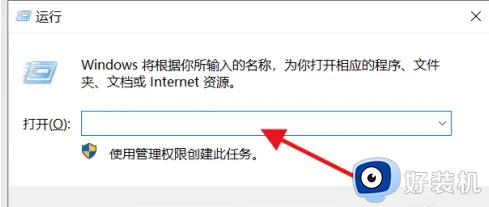
2、在运行的窗口中输入“services.msc”,点击“确定”按钮。
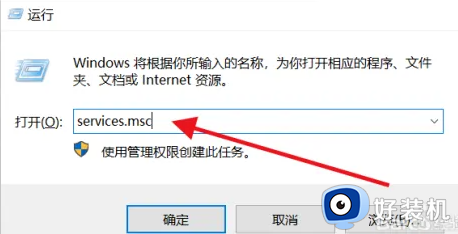
3、弹出的界面,双击Windows Update选项。
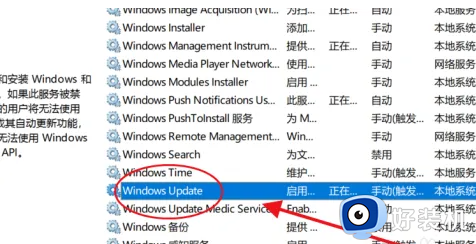
4、弹出的界面,将禁用状态改为自动即可。
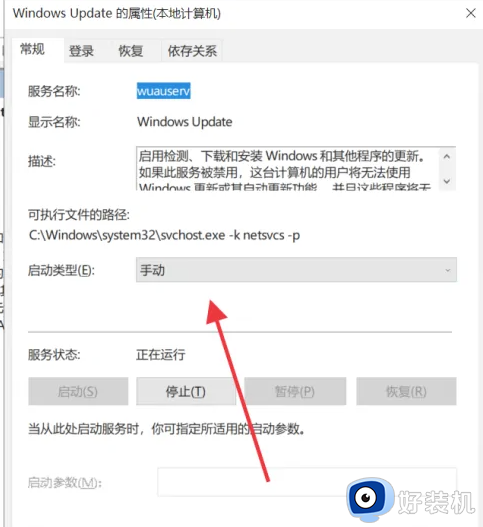
win10取消更新暂停的方法步骤介绍到这里,简单四个步骤操作即可,希望本文内容对大家有所帮助。
win10更新暂停怎么取消 win10取消更新暂停的方法步骤相关教程
- win10怎么延长暂停更新时间 win10延长暂停更新时间怎么设置
- win10暂停更新35天后怎么办 win10暂停更新35天后还能继续暂停么
- windows10暂停更新如何操作 win10暂停更新的方法
- win10如何停止系统更新 win10怎么设置停止更新系统
- win10更新已经达到暂停限制怎么办 win10暂停更新已经达到暂停限制如何解决
- win10怎么暂停系统更新 win10怎么关闭或者暂停系统自动更新
- win10打印机已暂停状态怎么解除 win10电脑打印机已暂停如何取消
- windows10暂停更新的方法 win10关闭自动更新方法
- win10更新一半如何取消 win10更新取消的方法步骤
- win10关闭自动更新后还会更新怎么办 win10暂停更新后继续更新怎么解决
- win10拼音打字没有预选框怎么办 win10微软拼音打字没有选字框修复方法
- win10你的电脑不能投影到其他屏幕怎么回事 win10电脑提示你的电脑不能投影到其他屏幕如何处理
- win10任务栏没反应怎么办 win10任务栏无响应如何修复
- win10频繁断网重启才能连上怎么回事?win10老是断网需重启如何解决
- win10批量卸载字体的步骤 win10如何批量卸载字体
- win10配置在哪里看 win10配置怎么看
win10教程推荐
- 1 win10亮度调节失效怎么办 win10亮度调节没有反应处理方法
- 2 win10屏幕分辨率被锁定了怎么解除 win10电脑屏幕分辨率被锁定解决方法
- 3 win10怎么看电脑配置和型号 电脑windows10在哪里看配置
- 4 win10内存16g可用8g怎么办 win10内存16g显示只有8g可用完美解决方法
- 5 win10的ipv4怎么设置地址 win10如何设置ipv4地址
- 6 苹果电脑双系统win10启动不了怎么办 苹果双系统进不去win10系统处理方法
- 7 win10更换系统盘如何设置 win10电脑怎么更换系统盘
- 8 win10输入法没了语言栏也消失了怎么回事 win10输入法语言栏不见了如何解决
- 9 win10资源管理器卡死无响应怎么办 win10资源管理器未响应死机处理方法
- 10 win10没有自带游戏怎么办 win10系统自带游戏隐藏了的解决办法
